Muhtemelen birçok akıllı telefon sahibi ses seviyesi sorunlarıyla karşı karşıya kalmıştır. Mesela iki şeyden memnun değildim. Birincisi gelen çağrı olduğunda hoparlörden gelen kısık ses, ikincisi ise gelen çağrı geldiğinde kulaklıktan gelen çok yüksek ses.
Android'in ses seviyesini nasıl kontrol ettiği hakkında biraz
Gadget'ınıza herhangi bir kulaklık bağlı değilse (kulaklık, ahizesiz kullanım vb.), ses seviyesi ayarları aynı olacaktır, ancak kulaklığı bağladığınız anda ayarlar farklı olacaktır. Genel bir anlayış için size birkaç örnek anlatacağım.
Örnek 1. Telefonunuzda müzik dinliyorsunuz, hoparlörü tam güçte açıyorsunuz ve ona bir kulaklık bağlayıp hoparlörü tekrar açtığınızda ses seviyesi farklı olabilir (hangi telefon modeline bağlı olarak daha yüksek veya daha düşük olabilir) telefon veya donanım yazılımı sürümü).
Örnek 2. Kulaklıkla film izliyorsunuz, ses seviyesi (multimedya ses seviyesi anlamına geliyor) %40'a ayarlı ve bir süre sonra gelen bir çağrı var, ardından kulaklıktaki ses seviyesi genel ses seviyesine geçecek, bu durumda kulaklarınıza güçlü bir ses şoku verin. İnanın bana, bu gibi durumlarda birden fazla kez koltuktan atladım, gerçek şu ki programcılar ses modlarını iyi ayarlamamıştı.
Örnek 3. Bir görüşme yapıyorsunuz ve hoparlör moduna geçmeniz gerekiyor ve hoparlörün müzik dinlerkenki kadar yüksek (ya da tam tersi) olmadığını fark ediyorsunuz; veya partneriniz sizi duymakta zorluk çekiyorsa bunun nedeni, farklı modlarda mikrofonun farklı hassasiyete sahip olabilmesidir. Ayrıca aynı durumda kulaklık bağlayıp hoparlör modunu açtığınızda ayarlar yine farklı oluyor. Android ses seviyesini bu şekilde kontrol eder.
Mühendislik menüsünün teorisini öğrenelim
Öyleyse “Mühendislik Menüsü” ile biraz uğraşırsanız ne ve nasıl yapabileceğinize bakalım.
Herhangi bir değişiklik yapmadan önce makalenin tamamını okumanızı, anlamanızı ve ardından denemenizi öneririz. Ayrıca bir parça kağıt alın ve bir şeyler ters giderse diye tüm varsayılan değerleri yazın. Mühendislik menüsünü bir telefon çevirici kullanarak başlatabilirsiniz: aşağıdaki kombinasyonları girin (Şekil 1):

resim 1
*#*#54298#*#* veya *#*#3646633#*#* veya *#*#83781#*#* – MTK işlemcisini temel alan akıllı telefonlar
*#*#8255#*#* veya *#*#4636#*#* – Samsung akıllı telefonlar
*#*#3424#*#* veya *#*#4636#*#* veya *#*#8255#*#* – HTC akıllı telefonlar
*#*#7378423#*#* – Sony akıllı telefonlar
*#*#3646633#*#* – Fly, Alcatel, Philips akıllı telefonlar
*#*#2846579#*#* – Huawei akıllı telefonlar
Tebrikler, mühendislik menüsüne girdiniz (Şekil 2). Farklı telefonlardaki menü yapısının yapı olarak biraz farklı olabileceğini unutmayın. “Ses” bölümünü bulun ve içine girin. Giriş yaptıktan sonra bir sürü bilinmeyen hat (mod) görüyoruz (Şekil 3). İşte bu modların Android'deki anlamı:


Şekil 2 Şekil 3
— Normal Mod(Normal veya normal modda ayarlar bölümü) – bu mod akıllı telefona hiçbir şey bağlı olmadığında etkindir;
— Kulaklık modu(kulaklık modu) – bu mod, kulaklık veya harici hoparlör bağlandıktan sonra etkinleştirilir;
— Yüksek Hoparlör Modu(hoparlör modu) – akıllı telefona hiçbir şey bağlı olmadığında ve telefonda konuşurken hoparlörü açtığınızda etkinleştirilir;
— Headset_LoudSpeaker Modu(kulaklık bağlıyken hoparlör modu) – bu mod, akıllı telefona kulaklık veya harici hoparlör bağladığınızda ve telefonda konuşurken hoparlörü açtığınızda etkinleştirilir;
— Konuşma geliştirme(telefon konuşması modu) – bu mod normal telefon konuşması modunda etkinleştirilir ve ona hiçbir şey bağlı değildir (kulaklık, harici hoparlörler) ve hoparlör açık değildir.
Son üç bölüme burnunuzu sokmamak en iyisidir:
— Hata Ayıklama Bilgisi– nedeni açık değil – bilgilerin yedeklenmesi veya hata ayıklaması hakkında bilgi;
— Konuşma Kaydedici– Tam olarak çözemedim, büyük ihtimalle görüşmeler sırasında kayıt yapılıyor veya sohbet kaydediliyor. "Konuşma kaydını etkinleştir" seçeneğinin yanındaki kutuyu işaretlerseniz, telefon görüşmesinin bitiminden sonra ilgili dosyalar hafıza kartının kök dizininde oluşturulur. Adları ve yapıları şu şekildedir: Wed_Jun_2014__07_02_23.vm (Wednesday_July_2014__time07_02_23.vm).
Bu dosyaların neye hizmet ettiği ve bizim için nasıl yararlı olabileceği belirsizdir. /sdcard/VOIP_DebugInfo dizini (yedekleme bilgilerinin bulunduğu dosyalar için depolama konumudur) otomatik olarak oluşturulmaz; bunu manuel olarak oluşturursanız, konuşma sonrasında boş kalacaktır.
— Ses kaydedici– hızlı aramayı, oynatmayı ve kaydetmeyi destekleyen ses kaydı için iyi bir yazılım.
Bu modlara akıllıca yaklaşırsanız Android akıllı telefon veya tabletlerin ses seviyesini istediğiniz gibi ayarlayabilirsiniz. Modlardan herhangi birine girdiğinizde, farklı ses seviyesi ayarları (Tip) görünümünüze sunulacaktır. Bilmeniz gereken temel ayarların listesi aşağıda verilmiştir (Şekil 4):

Şekil 4
—Yudumlamak– İnternet aramaları için ayarlar;
— Mikrofon– mikrofon hassasiyeti ayarları;
— Sph– kulaklık hoparlörünün ayarları (kulağımıza taktığımız hoparlör);
— Sph2– ikinci hoparlörün ayarları (benim yok);
— Sid– atlayın, akıllı telefonunuzdaki veya tabletinizdeki görüşmeler sırasında bu parametreleri değiştirirseniz muhatabınız yerine kendinizi duyabilirsiniz;
— Medya– multimedya ses seviyesinin ayarlanması;
— Yüzük– gelen aramanın ses düzeyinin ayarlanması;
— FMR– FM radyo ses seviyesi ayarları.
Daha sonra, ayarlar seçim öğesinin altında ses seviyeleri listesine (Seviye) erişebiliyoruz (Şek. 5). Daha iyi anlaşılması için, seviye 0'dan seviye 6'ya kadar 7 seviye vardır. Her seviye, bir akıllı telefon veya tabletin ses düğmesindeki bir "tıklamaya" karşılık gelir. Buna göre seviye 0 en sessiz seviye, seviye 6 ise en yüksek sinyal seviyesidir. Her seviyeye, Değer 0~255 hücresinde bulunan kendi değerleri atanabilir ve 0 ila 255 aralığının ötesine geçmemelidir (değer ne kadar düşükse, ses de o kadar düşük olur). Bunu yapmak için, hücredeki eski değeri silmeniz, ardından yenisini (istenilen) girmeniz ve atamak için “Ayarla” düğmesine (hücrenin yanındaki) basmanız gerekir (Şek. 6). Maksimum değerleri kullanırken, hoparlörler tıkırtı ve diğer hoş olmayan etkiler şeklinde karakteristik olmayan hoş olmayan sesler üretebileceğinden dikkatli olun.


Şekil 5 Şekil 6
Uyarı! Değişiklik yapmadan önce tüm fabrika değerlerini yeniden yazın (bir şeyler ters giderse diye).
Bunu bilmelisin!
Mühendislik menüsündeki düzenleme modları
Örnek 1. Gelen bir aramanın ses seviyesi nasıl artırılır?
Bunu yapmak için, mühendislik menüsüne gitmeniz, “Ses” bölümünü seçmeniz, “Hoparlör Modu”na gitmeniz ve ses seviyesi ayarlarında, gelen aramanın ses seviyesi ayarları olan “Zil” seçeneğini seçmeniz gerekir. Daha sonra tüm sinyal seviyelerinin (seviye 0 – seviye 6) değerlerini sırayla değiştirin (arttırın). Ayrıca daha büyük etki için Max Vol bölümünün değerini artırabilirsiniz. 0~160, eğer maksimum değilse (155'e ayarladım, daha yüksek bir değerde hoparlör "hırıltı" çıkarmaya başlar).
Örnek 2. Telefonda konuşurken ses seviyesi nasıl artırılır? (Kulağa taktığımız küçük hoparlörün ses seviyesini arttırıyoruz).
Yine zaten bildiğimiz mühendislik menüsüne gidiyoruz, "Ses" bölümüne basıyoruz, özel "Normal Mod" moduna geçiyoruz, içinde Sph'yi seçiyoruz - bu parametre aralıktaki tüm sinyal seviyelerinin değerinin değiştirilmesinden sorumludur. 0. seviyeden 6. seviyeye kadar. Bizim için istediğiniz seviyeyi ayarlayın. Max Cilt'te. 0~160, aynı zamanda daha yüksek bir ses seviyesi güç değerine de değiştirilebilir.
Örnek 3. Akıllı telefonun konuşma mikrofonunun ses düzeyini ve hassasiyetini artırma
Konuşulan mikrofonun gerekli ses seviyesini ve hassasiyetini ayarlamak ve ayarlamak için, “Mühendislik Menüsü”> “Ses”> “Normal Mod”> Mikrofon - mikrofon hassasiyeti ayarlarını ve tüm seviyeler için (seviye 0 - seviye) gitmeniz gerekir. 6) aynı değeri atayın, örneğin 240. Artık muhatap sizi daha iyi duymalıdır.
Örnek 4. Video kaydı sırasında ses kayıt ses seviyesini nasıl artırabilirim?
Diyelim ki video çekerken ses kaydının ses seviyesini artırmaya ihtiyaç var, ardından hoparlörümüzün mühendislik menüsünde (Hoparlör Modu), mikrofon hassasiyet ayarlarını (mikrofon) değiştirin, tüm seviyelerde tüm değerleri artırın (seviye) 0 – seviye 6), örneğin her seviyede 240'a ayarlanır. Size (ayarla) düğmesine basmanızı hatırlatıyorum - favori gadget'ınızı yeniden başlatın ve sevinin.
Bu arada belli bir parametreyi her değiştirdiğinizde “Set” butonuna basmayı unutmayın. Bu eylem komutunuzu yakalamalı ve kabul etmelidir. Aksi takdirde kullanıcı tarafından belirlenen parametreler etkinleştirilmez. Ayrıca, değişikliklerin etkili olması için belirli sayıda mobil cihazın yeniden başlatılması gerekir (cihazı kapatıp açın).
Deneylerinizde iyi şanslar, net olmayan bir şey varsa yorumlara yazın. Cevaplarınızı bekliyoruz.
Mühendislik menüsüne girmek için kod tablosu
| MTK işlemcisini temel alan akıllı telefonlar | *#*#54298#*#* veya *#*#3646633#*#* veya *#*#8612#*#* |
| SAMSUNG | *#*#197328640#*#* veya *#*#4636#*#* veya *#*#8255#*#* |
| HTC'nin | *#*#3424#*#* veya *#*#4636#*#* veya *#*#8255#*#* |
| Huawei | *#*#2846579#*#* veya *#*#14789632#*#* |
| sony | *#*#7378423#*#* veya *#*#3646633#*#* veya *#*#3649547#*#* |
| Sinek, Alcatel, Philips | *#*#3646633#*#* veya *#9646633# |
| Prestij | *#*#3646633#*#* veya *#*#83781#*#* |
| ZTE | *#*#4636#*#* |
| Philips | *#*#3338613#*#* veya *#*#13411#*#* |
| METİN | *#*#3646633#*#* |
| Akçaağaç | *#*#2237332846633#*#* |
| Kara görünüm | *#*#3646633#*#* veya *#35789#* |
| Küp | *#*#3646633#*#* veya *#*#4636#*#* |
| Cubot | *#*#3646633#*#* |
| Doogee | *#*#3646633#*#*, *#9646633# , *#35789#* veya *#*#8612#*#* |
| Telefon | *#*#3646633#*#*, |
| HOMTOM | *#*#3646633#*#*, *#*#3643366#*#*, *#*#4636#*#* |
Not: tablo sürekli güncellenmektedir
Pek çok Android akıllı telefon ve tablet kullanıcısı, mühendislik veya hizmet kodlarının varlığından bile haberdar değil. Akıllı telefonlardaki ve normal telefonlardaki servis kodları, Android işletim sisteminin ilk sürümünün piyasaya sürülmesinden çok daha önce ortaya çıktı. Bunlar esas olarak servis merkezi mühendisleri ve ileri düzey kullanıcılar için tasarlanmıştır, bu nedenle okuyucuları hemen uyarmak istiyoruz: Bu kodun ne için olduğunu bilmiyorsanız, o zaman girmemelisiniz ve yine de kodu girmeye karar verirseniz, o zaman bunu kendi sorumluluğunuzda ve risk altında yapın. Android için herhangi bir kod girmeden önce düşünmeye değer çünkü... bu, kısmen veya tamamen veri kaybına yol açabilir ve cihazın kendisine zarar verebilir. Kod kullanmaya karar verirseniz her mühendislik koduna daha ayrıntılı olarak bakalım:
*#06# - IMEI'yi öğrenin;
*#*#4636#*#* - Bilgi ve ayarlar;
*#*#8351#*#* - Sesli Çevirici Günlüğü Etkin;
*#*#4636#*#* - Bu kod, telefonunuz ve piliniz hakkında ilginç bilgiler almak için kullanılabilir. Ekranda aşağıdaki 4 menüyü gösterir:
— Telefon bilgileri;
— Piller hakkında bilgi;
— Pil istatistikleri;
- Kullanım istatistikleri.
*#*#7780#*#* - Bu kod aşağıdaki ayarları fabrika ayarlarına sıfırlar:
— akıllı telefonunuzda saklanan Google hesabı ayarlarınız;
— sistem ve uygulamaların verileri ve ayarları;
- indirilen uygulamalar.
Kod şunları KALDIRMAZ:
— mevcut sistem uygulamaları ve akıllı telefonla birlikte sağlanan uygulamalar;
— SD karttaki veriler (fotoğraflar, videolar vb.).
Not: Ayarları sıfırlamadan önce akıllı telefon onay isteyecektir, böylece son ana kadar fikrinizi değiştirme şansınız olacak.
*2767*3855# - Bu kodu girmeden önce düşünün. Bu kod fabrika formatlaması için kullanılır, yani dahili bellekte saklananlar dahil tüm dosya ve ayarların silinmesini tetikler. Ayrıca akıllı telefonun donanım yazılımını da yeniden yükler.
Not: Kodu girdikten sonra geri dönmenin tek yolu var; pili hızla çıkarın ve PC aracılığıyla veri kurtarmayı başlatın.
*#*#34971539#*#* - Bu kod telefonun kamerası hakkında bilgi almak için kullanılır. Aşağıdaki dört parametreyi gösterir:
— Kamera donanım yazılımının görüntüye güncellenmesi (bu seçeneği tekrarlamaya çalışmayın);
— SD karttaki kamera donanım yazılımının güncellenmesi;
— Kamera donanım yazılımı sürümünü edinin;
— Firmware'in kaç kez güncellendiğini görün.
UYARI: Asla ilk seçeneği kullanmayın, aksi takdirde telefonunuzun kamerası çalışmayı durdurur ve kamera donanım yazılımını yeniden yüklemek için telefonunuzu bir servis merkezine götürmeniz gerekir.
*#*#7594#*#* - Bu kod, Bitir/Açma/Kapama düğmesinin modunu değiştirmek için kullanılabilir. Varsayılan olarak, düğmeye uzun bastığınızda sizden herhangi bir seçeneği seçmenizi isteyen bir ekran görüntülenecektir: "Sessiz moda geç", "Uçak modu" veya "Akıllı telefonu kapat."
Bu kodu kullanarak önerilen seçenekleri değiştirebilirsiniz. Örneğin menüden istediğiniz seçeneği seçmeden telefonun anında kapanmasını sağlayabilirsiniz.
*#*#273283*255*663 282*#*#* - Kod, verilerinizin (fotoğraf, ses vb.) yedek kopyalarını oluşturabileceğiniz dosya kopyalama ekranını açar.
*#*#197328640#*#* - Bu kod bakım moduna girmek için kullanılabilir. WLAN, GPS ve Bluetooth için servis modunda çeşitli testler yapabilir ve ayarları değiştirebilirsiniz;
*#*#232339#*#* veya *#*#526#*#* veya *#*#528#*#* - WLAN (çeşitli testleri çalıştırmak için Menü düğmesini kullanın);
*#*#232338#*#* - WiFi MAC adresini gösterir;
*#*#1472365#*#* - GPS testi;
*#*#1575#*#* - Başka bir GPS testi;
*#*#232331#*#* - Bluetooth testi;
*#*#232337#*# - Bluetooth cihazının adresini gösterir;
Çeşitli fabrika testlerini çalıştırmaya yönelik kodlar:
*#*#0283#*#* - Toplu Geri Döngü;
*#*#0*#*#* - LCD testi;
*#*#0673#*#* veya *#*#0289#*#* - Melodi testi;
*#*#0842#*#* - Cihaz testi (titreşim testi ve arka ışık testi);
*#*#2663#*#* - Dokunmatik ekran versiyonu;
*#*#2664#*#* - Dokunmatik ekran, test edin;
*#*#0588#*#* - Hareket sensörü;
*#*#3264#*#* - RAM sürümü.
Bunlar, ileri düzey bir akıllı telefon kullanıcısının ihtiyaç duyabileceği Android için temel kodlardır. Bir kez daha tekrarlayalım: Amacından emin olmadığınız kodları girmeyin! Ancak Android cihazın çalışmasındaki bazı sorunları çözmek için bu kodlar son derece faydalıdır.
Etiketler: Etiketler
Makaleler ve Yaşam Tüyoları
Sadece birkaç yıl önce dokunmatik ekranlı cihazlar inanılmaz derecede popüler hale geldi. Ancak çoğu kişi hala bilmiyor örneğin Sony Xperia Z'de servis menüsüne nasıl ulaşılır veya başka bir akıllı telefon.
Dokunmatik ekranlı cihazlarda "patlamanın" başlangıcı, 2007 yılında LG'nin tanınmış Prada modelinin ortaya çıkmasıyla gerçekleşti ve çok geçmeden bu trend diğer üreticiler tarafından da benimsendi. Modelin kendisi, birçok özelliği ve şık tasarımı nedeniyle ilgi çekiciydi. Mesela video çekim hızı saniyede 30 kareydi ve o yıl için oldukça iyiydi. Ancak cihazın ana özelliği, kalem yerine parmaklarınızla kontrol edilebilen dokunmatik ekrandı. Tabii ki, 2007'den önce bile, Windows Phone tabanlı benzeri görülmemiş iletişimciler piyasaya sürüldü, ancak bunlar yine de Prada'dan tamamen farklı sınıftaki cihazlar olarak kaldı.
Sony'nin Xperia Z servis menüsü nedir ve oraya nasıl gidilir?
Ne yazık ki, bir mobil cihazın her sahibi, servis veya mühendislik menüsünün ne olduğunu ve ne için gerekli olduğunu bilmiyor. Lütfen yalnızca deneyimli kullanıcıların girmesi gerektiğini unutmayın, aksi takdirde cihazınıza onarılamaz zararlar verebilirsiniz.
Servis menüsü akıllı telefon hakkında bilgiler içerir ve ayrıca belirli parametreleri yapılandırmanıza da olanak tanır. Ayrıca cihazın kullanımına ilişkin verileri (GPRS, pil, ağ vb. bilgiler) toplar. Yapılan herhangi bir değişiklik cihazın çalışmasını etkileyeceğinden, yalnızca uygun becerilere sahipseniz ve son derece dikkatli bir şekilde kullanılmalıdır.
Peki Sony Xperia Z'de servis menüsüne nasıl ulaşılır? Bunu yapmak için *#*#7378423#*#* kombinasyonunu çevirmeniz yeterlidir. Artık menüyü kullanmaya başlayabilirsiniz.
Sony Xperia Z'nin servis menüsünün ötesindeki diğer özellikleri ve özellikleri
Cihaz Ocak 2013'te piyasaya sürüldü. Android JB üzerinde çalışır ve 139 x 71 x 7,9 milimetre boyutlarına sahiptir. Akıllı telefonun ağırlığı 146 gramdır. Gövdesi camdan yapılmıştır. Yerleşik 4 çekirdekli işlemci, kendisini zaten yüksek kaliteli bir yonga seti olarak kanıtlamış bir Qualcomm MDM9215M yonga setine sahiptir. Bazıları, üzerindeki cihazların .
Akıllı telefon, 1920 x 1080 piksel çözünürlüğe ve 5 inç köşegenine sahip kapasitif bir Full HD ekrana sahip. TFT teknolojisi kullanılarak yapılmıştır. Ekran nem ve tozdan korunur. Camın kendisi çatlaklara ve çizilmelere karşı dayanıklıdır. Xperia Z, 2 gigabayt RAM ve 16 gigabayt dahili flash depolama alanına sahiptir. Kapasiteyi 64 gigabayta kadar artıracak mikro SD hafıza kartları için de destek var.
Cihazda yerleşik 13,1 megapiksel ana kamera ve 2,2 megapiksel ön kamera (otomatik odaklama ve flaş işlevli) bulunur. Saniyede 30 kare çekim yaparken 1080p video desteği bulunmaktadır. Akıllı telefon, 2330 mAh kapasiteli, güçlü ve çıkarılamayan bir lityum iyon pille çalışır.
Android akıllı telefon üreticileri, cihazları test etmek için mühendislik menüsünü uygular ve kullanır. Sıradan kullanıcıların erişemeyeceği her türlü testi ve cihaz ayarlarını içerir. Ancak bugün USSD komutunu bilen veya PlayMarket'ten uygulamayı indiren herkes mühendislik menüsüne gidebilir.
Android'de neden gizli bir mühendislik menüsüne ihtiyacınız var?
Mühendislik Menüsü (Mühendislik Modu), esasen geliştiricilerin bir cep telefonunun veya tabletin optimum parametrelerini test etmek ve ayarlamak için kullandığı gizli bir uygulamadır. Uzmanlar sensörlerin çalışmasını kontrol eder ve gerekirse sistem bileşenlerinin işleyişinde ayarlamalar yapar.
Android teknik menüsüyle çalışırken dikkatli olun; bazı işlevlerin değiştirilmesi cihazın arızalanmasına neden olur.
Menüye nasıl girilir
Üretici tarafından yüklenen menüyü açmak için akıllı telefonunuzdaki tuş takımını etkinleştirin ve tabloda sunulan USSD komutlarından birini girin. Komutu girdikten sonra sayılar ekrandan kaybolacak ve onun yerine bir menü açılacaktır.
Menüye girmek için tuş takımında sayı ve simge kombinasyonunu girin
Tablo: Mühendislik Modunun başlatılmasına yönelik kombinasyonlar
| Cihaz üreticisi | Takım |
| sony | *#*#7378423#*#* |
| *#*#3646633#*#* | |
| *#*#3649547#*#* | |
| Philips | *#*#3338613#*#* |
| *#*#13411#*#* | |
| ZTE, Motorola | *#*#4636#*#* |
| HTC'nin | *#*#3424#*#* |
| *#*#4636#*#* | |
| *#*#8255#*#* | |
| SAMSUNG | *#*#197328640#*#* |
| *#*#4636#*#* | |
| *#*#8255#*#* | |
| Prestij | *#*#3646633#*#* |
| LG | 3845#*855# |
| Huawei | *#*#2846579#*#* |
| *#*#14789632#*#* | |
| Alcatel, Sinek, Texet | *#*#3646633#*#* |
| MediaTek işlemcili akıllı telefonlar ve tabletler (çoğu Çin cihazı) | *#*#54298#*#* |
| *#*#3646633#*#* | |
| Akçaağaç | *#*#2237332846633#*#* |
Video: Mühendis Modunda nasıl çalışılır
Kod çalışmıyorsa ve servis menüsünü standart yöntemle başlatamıyorsanız, üçüncü taraf uygulamaları kullanın - bunları PlayMarket'ten indirebilirsiniz. Önerilen programlar - “MTK mühendislik menüsünü başlat”, Mobileuncle Tools, Shortcut Master.
Üretici menüsü, Android 4.2 JellyBean (x.x.1, x.x.2) işletim sistemine sahip bazı cihaz modellerinde ve Android 5.1 Lollipop'ta çalışmaz. Menü ayrıca Cyanogen Mod ürün yazılımı yüklendiğinde de geçersizdir. Android 4.4.2'de yeniden başlattığınızda uygulamada yapılan değişiklikler sıfırlanır.
“MTK mühendislik menüsünü başlat”
Uygulama, dijital komutlar yazmadan mühendislik menüsünü açmanıza ve yapılandırmanıza olanak tanır. MediaTek işlemcilerde (MT6577, MT6589 vb.) ve Android 2.x, 3.x, 4.x, 5.x sistemlerinde düzgün çalışır. Kullanıcı incelemelerine göre program işlevlerini başarıyla yerine getiriyor ancak akıllı telefonu yeniden başlattıktan sonra uygulama kullanılarak yapılan ayarlar sıfırlanıyor.
Mobileuncle Araçlar programı
Uygulamanın işlevselliği öncekine benzer, ancak kullanıcı mühendislik menüsüne erişmenin yanı sıra ekran, sensör ve cihaz hafızası hakkındaki bilgileri görüntüleme, ürün yazılımını güncelleme, IMEI numarasını geri yükleme olanağına da sahiptir. ve GPS'i geliştirin. Kararlı çalışma için kök hakları gereklidir.

Mühendislik menüsüne girmek için Mühendis Modunu seçin
Kısayol Ana yardımcı programı
Shortcut Master programı kısayollarla ve sistem uygulamalarıyla çalışacak şekilde tasarlanmıştır: oluşturma, arama, silme. Mühendislik menüsüne girmek için doğrudan bir işlevi yoktur. Ancak onun yardımıyla cihazınızda çalışan gizli komutların listesini görüntüleyebilirsiniz. Ve komutun adına tıkladığınızda, "yürüt" öğesinin bulunacağı bir açılır menü göreceksiniz. Kullanışlıdır ve gereksiz işlemler gerektirmez.

Programda ek menüyü açın ve kodların listesini görmek için Gizli kod gezgini'ni seçin.
Mühendislik menüsüne erişim için kök hakları
Android'in bazı sürümlerinde servis menüsüne ulaşmak için kullanıcının süper kullanıcı haklarına (root) sahip olması gerekir. Özel uygulamaları kullanarak haklar alabilirsiniz: Farmaroot, UniversalAndRoot, Romaster SU ve diğerleri. Farmaroot kullanarak cihazınıza Root erişimi sağlamak için:
- Programı kurup çalıştırın. Google Play bağlantısı: https://play.google.com/store/apps/details?id=com.farmaapps.filemanager&hl=ru.
- Uygulama, cihazınıza kök haklarının yüklenmesini destekliyorsa, ekranda olası eylemlerin bir listesini göreceksiniz - bunların arasında "Kök alın". Bu öğeyi seçin.
- Önceden ayarlanmış kök yöntemlerinden birini seçin.
- Program kuruluma başlayacaktır.
- İşlemin sonunda root erişiminin başarıyla kurulduğuna dair bir mesaj göreceksiniz.

Farmaroot uygulaması aracılığıyla root erişimi elde etme talimatları
Olası sorunlar ve çözümleri:
- uygulama kurulumun ortasında kapandı - cihazı yeniden başlatın ve tekrar deneyin;
- kök hakları yüklü değil - farklı bir yöntem kullanarak yüklemeyi deneyin (uygulamada yeni bir istismar seçin).
Menüde neler yapılandırılabilir?
Mühendislik modunun görünümü ve parametreleri ayarlama yeteneği, tablet veya akıllı telefon modeline göre değişebilir. Menüde kullanıcılar çoğunlukla sesi ayarlar, kamera ayarlarını değiştirir ve kurtarma modunu kullanır. Ayarlama parametreleri ve prosedür aşağıda verilmiştir. Dikkatli olun; menü öğelerinin adları farklı cihaz modellerinde farklılık gösterebilir! Risk size ait olmak üzere hareket edersiniz.
Ses: Ses seviyesini artırın
Telefonunuz yeterince yüksek sesle çalmıyorsa mühendislik menüsünde Ses bölümünü bulun ve Hoparlör Moduna gidin. Zil'i seçin. Her sinyal seviyesi için (seviye 1-6), değerleri değiştirin - sayıları 120'den 200'e kadar artan sırada ayarlayın. Maksimum öğesindeki değeri artırın. Hacim - maksimum 200. Ayarları kaydetmek için SET tuşuna basın.

Her seviye için maksimum ses seviyesi değerlerini sırayla değiştirin
Ses: Telefon görüşmesi ses seviyesini artırın
Konuşmalarda hoparlör tonunu geliştirmek için Ses hizmeti menüsü bölümünde Normal modu seçin ve Sph öğesini açın. Sinyal seviyeleri (seviye 1-6) için değerleri 100'den 150'ye ve Maks. Cilt – 160'a kadar.

Hoparlör sesini ayarlayarak görüşme sırasında muhatabınızı daha iyi duyabileceksiniz.
Mikrofonun hassasiyetini artırmak için Ses - Normal mod - Mikrofon menüsüne gidin. Her seviye için aynı mikrofon hassasiyet değerlerini atayın, örneğin 200. SET tuşuna basın, yeniden başlatın ve karşı tarafın sizi daha iyi duyup duymadığını kontrol edin.

Artan mikrofon hassasiyeti karşınızdaki kişinin sizi daha iyi duymasını sağlayacaktır
Video: mühendislik menüsünde ses parametrelerini ayarlama
Pil: Kullanılmayan frekansları devre dışı bırakın
Akıllı telefonlar, uygulamaları çalıştırırken, hücresel iletişimi ve ağ bağlantılarını sürdürürken pil ömrünü hızla tüketir. Mühendislik menüsünü kullanarak pil ömrünü artırabilirsiniz.
Modern cihazlar çeşitli GSM frekanslarını tarar - 900/1800 MHz ve 850/1900 MHz. Rusya'da 900/1800 MHz çifti var, bu da ağı diğer frekanslarda taramaya gerek olmadığı anlamına geliyor. İkinci çiftin radyo sinyali kapatılabilir, bu da şarj seviyesinden önemli ölçüde tasarruf sağlayacaktır.
Mühendis Modunda Bant Modunu açın. İlgili öğelerin (PCS1900 ve GSM850) işaretini kaldırarak kullanılmayan frekansları devre dışı bırakın. Cihaz iki SIM kartı destekliyorsa SIM1 ve SIM2 öğelerini tek tek açın ve her birinde belirtilen adımları uygulayın. Ayarları kaydetmek için SET tuşuna basın.

Devre dışı bırakılan frekanslar pil gücünden tasarruf sağlar
Akıllı telefonunuz ve SIM kartınız 3G ağlarında çalışıyorsa, Rusya'da kullanılmayan ağları devre dışı bırakın: WCDMA-PCS 1900, WCDMA-800, WCDMA-CLR-850. AYAR tuşuna tekrar basın.
Aynı menüye dönüp kutuları işaretleyerek devre dışı bırakılan ağların taranmasını etkinleştirebilirsiniz.
Kamera: fotoğraf ve video ayarları
Varsayılan olarak, Android cihazlar resimleri JPEG formatında kaydeder. Bu arada fotoğrafçılar daha fazla düzenleme seçeneği kazanmak için malzemeyi RAW formatında çekip işlemeyi tercih ediyor. Teknik menü istediğiniz görüntü formatını seçmenizi sağlar.
Menüde Kamera'yı bulun ve Yakalama Türü'nü seçin. Fotoğraf formatını RAW olarak ayarlayın ve SET tuşuna basın. Ayrıca Kamera menüsünde resimlerin boyutunu artırabilir, ISO değerini ayarlayabilir, daha yüksek fotoğraf ayrıntıları için HDR çekimini etkinleştirebilir ve videolar için kare hızını ayarlayabilirsiniz. Her parametreyi değiştirdikten sonra ayarları kaydetmek için SET tuşuna basmayı unutmayın.
Kurtarma Modu
Kurtarma Modu, bilgisayardaki Bios'un bir analogudur, Android sistemine giriş yapmadan cihazı yönetmenizi sağlar. Kurtarma modu özellikleri:
- ayarların standarda sıfırlanması;
- yazılım güncellemesi;
- kök haklarına erişim;
- işletim sisteminin yedek bir kopyasını oluşturmak;
- Kişisel verilerin sistemden kaldırılması.
Kurtarma Modunda, neye yol açacağından emin olmadığınız bir işlem gerçekleştirmeyin. Bazı komutlar cihaza ve sisteme zarar verebilir.
Ayarlar kaydedilmezse
Teknik menüye erişimi olan kullanıcılar, içerisinde değiştirilen parametrelerin aktifleşmemesinden veya cihaz yeniden başlatıldığında sıfırlanmasından şikayetçidir.
Parametreleri değiştirdikten sonra ayarları aktif hale getirmek için ekranın alt kısmındaki SET butonuna dokunun. Cihaz yeniden başlatıldıktan sonra parametreler sıfırlanırsa teknik menüye uygulama üzerinden değil, dijital komut kullanarak erişmeyi deneyin.

Ayarları yaptıktan sonra SET tuşuna basmayı unutmayın
Android cihazlar için servis kodları
Teknik menüye ek olarak, kullanıcının bir eylemi gerçekleştirmek için yazarak yazdığı gizli USSD kodları - sayı ve sembol kombinasyonları, Android akıllı telefonların işlevselliğini kontrol etmenize olanak tanır. Farklı cihazlara ait gizli kodlar tabloda verilmiştir.
Tablo: Android için gizli komutların listesi
| Üretici firma | Dijital Ekip | Anlam |
| Çoğu üretici için kodlar | *#*#7780#*#* | Ayarları geri alma ve kullanıcı uygulamalarını kaldırma |
| *2767*3855# | Firmware değişikliği, toplam ayarların geri alınması. | |
| *#*#232339#*#* *#*#526#*#* |
Kablosuz bağlantıları kontrol etme | |
| *#*#34971539#*#* | Kamera ayrıntıları | |
| *#*#232338#*#* | Wi-fi adresini görüntüle | |
| *#*#273283*255*663282*#*#* | Telefonunuzda medya yedeklemeyi etkinleştirme | |
| *#*#1472365#*#* | Ekspres GPS testi | |
| *#*#0*#*#* | Ekranı kontrol etme | |
| *#*#2663#*#* | Dokunmatik ekran bilgilerini görüntüleme | |
| *#*#2664#*#* | Dokunmatik ekran testi | |
| *#*#4636#*#* | Genel cihaz ve pil verileri | |
| *#*#0673#*#* *#*#0289#*#* |
Ses testleri | |
| *#*#7262626#*#* | GSM alımı kontrol ediliyor | |
| *#*#0842#*#* | Titreşim ve ekran parlaklığı testi | |
| *#*#3264#*#* | RAM bilgisi | |
| *#*#232331#*#* | Bluetooth İletişimini Test Etme | |
| *#*#8255#*#* | Google Talk'u kontrol etme | |
| *#*#232337#*#* | Bluetooth adres bilgisi | |
| *#*#1234#*#* | Cihaz donanım yazılımı verileri | |
| *#*#44336#*#* | Cihaz yapım tarihi | |
| *#06# | IMEI numarası bilgisi | |
| *#*#197328640#*#* | Hizmet etkinliği testi | |
| *#*#1111#*#* | Programların ücretsiz sürümü | |
| *#*#2222#*#* | Ücretsiz yayın için demir numarası | |
| *#*#0588#*#* | Yakınlık sensörünün kontrol edilmesi | |
| Sony (cihazlar aynı komutları kullanır) | **05***# | PUK kodunun blokesini kaldırma |
| Motorola'nın | *#06# | IMEI |
| *#*#786#*#* | Ayarları orijinale döndürme | |
| *#*#1234#*#* *#*#7873778#*#* | Uygulamaları kök haklarıyla açma | |
| *#*#2432546#*#* | Güncellemeler kontrol ediliyor | |
| *#*#2486#*#* | Servis menüsüne giriş | |
| HTC'nin | *#*#4636#*#* | Servis menüsü |
| ##3282# | EPST Sistem Uygulaması | |
| *#*#8255#*#* | G-talk monitörü | |
| ##33284# | Ağ durumu | |
| *#*#3424#*#* | İşlevsellik testi | |
| ##3424# | Cihaz teşhisi | |
| ##7738# | Protokol teşhisi | |
| ##8626337# | Ses Kodlayıcı | |
| Samsung (genel kodlar etkilidir) | ##778 (+arama) | EPST menüsünün etkinleştirilmesi |
| LG (kodlarla çalışmanın yerini teknik menü alır) | 3845#*855# | Uluslararası cihazlar |
| 3845#*400# | Çin cihazları | |
| 5689#*990# | Sprint | |
| ##228378 (+ çağrı) | Verizon Wireless | |
| 3845#*851# | T mobil | |
| 3845#*850# | AT&T |
Herhangi bir nedenle hizmet kodu çalışmadıysa endişelenmeyin - Gizli Kodlar uygulamasını yükleyin ve çalıştırın (Google Play'deki bağlantı: https://play.google.com/store/apps/details?id=fr.simon. marquis.gizli kodlar&hl=ru). Program cihazda aktif olan kombinasyonları analiz edecek ve size bir liste sunacaktır. Kombinasyonu doğrudan uygulamada ismin üzerine tek bir tıklamayla etkinleştirebilirsiniz.
Arkadaşlarınla paylaş!

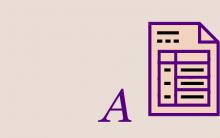








Rusça CD-DVD diskleri yazmak için ücretsiz programlar: En iyilerin listesi
Silinmemişse bir dosya veya klasör nasıl silinir
Bilgi ürününüz için ve genel olarak bir Açılış sayfası nasıl oluşturulur?
Android v için My Beeline'ı indirin
MTS'de puanlar nasıl kullanılır: İnternet, dakikalar, SMS ve Eldorado için - ödül kataloğu